
时间:2021-03-13 14:13:39 来源:www.win10xitong.com 作者:win10
你有没有在使用win10系统的时候遇到过win10系统如何调节屏幕刷新频率这样的情况?一位网友反馈说他恰好遇到了。我们发现还是有很多用户会碰到win10系统如何调节屏幕刷新频率的情况。那我们自己要如何做呢?我们可以按照这个流程:1、电脑开机之后,鼠标在桌面任意空白处右键点击,然后选择"显示设置"。2、在打开的设置页面中点击做左侧的"显示"按钮,接着点击右侧底部的"高级显示选项"就可以很轻松的处理了。这样讲肯定大家肯定是不明白的,接下来我们就结合图片非常详细的说一下win10系统如何调节屏幕刷新频率的解决教程。
1.打开电脑后,右键单击桌面上的任意空白处,然后选择“显示设置”。
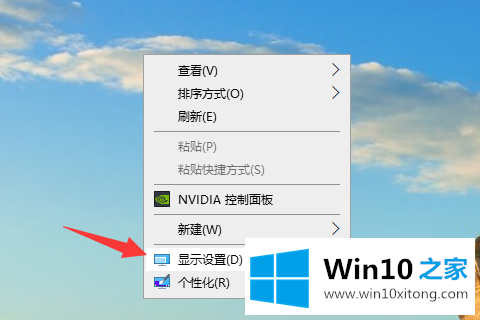
win10系统-1屏幕刷新频率调整示意图
2.单击打开的设置页面左侧的“显示”按钮,然后单击右侧底部的“高级显示选项”。
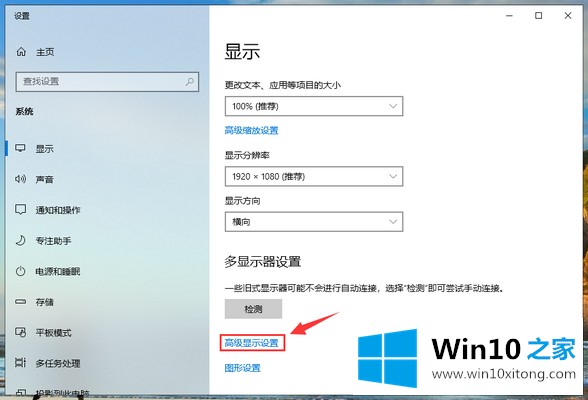
Win10系统调整屏幕刷新频率图-23。在打开的“高级显示设置”页面上,单击“显示器1的显示适配器属性”。
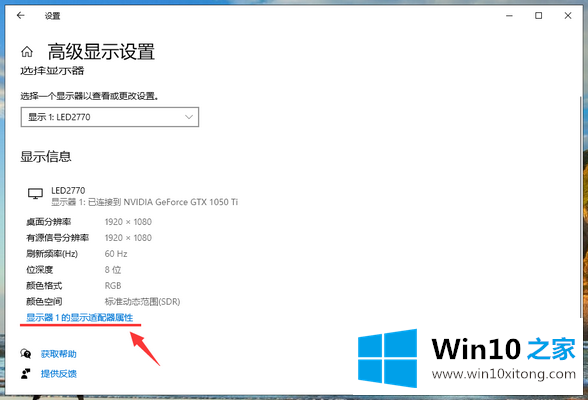
Win10系统调整屏幕刷新频率图-34。单击属性页中的“监视器”选项卡,然后在页面底部的“监视器设置”中调整屏幕刷新频率,调整完成后单击“确定”。
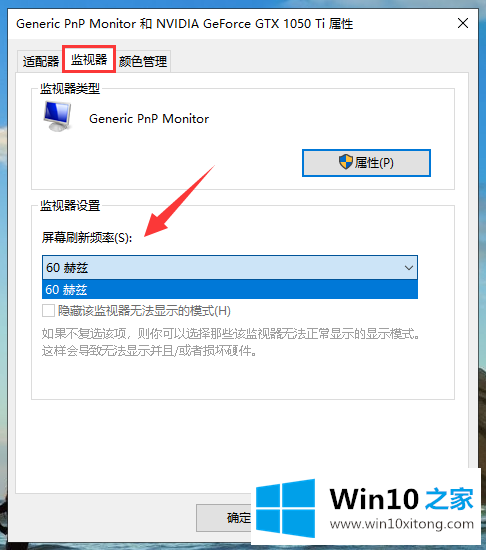
win10系统屏幕刷新频率调整示意图-4这是win10系统屏幕刷新频率调整的操作步骤。也可以试试。
以上的内容已经非常详细的说了win10系统如何调节屏幕刷新频率的解决教程,很简单的几个设置就可以解决win10系统如何调节屏幕刷新频率的问题,要是上面对大家说的方法对大家有所帮助,很希望大家继续支持本站。